Writer Avançado
Writer Avançado
Enviando uma Mala Direta por e-mail
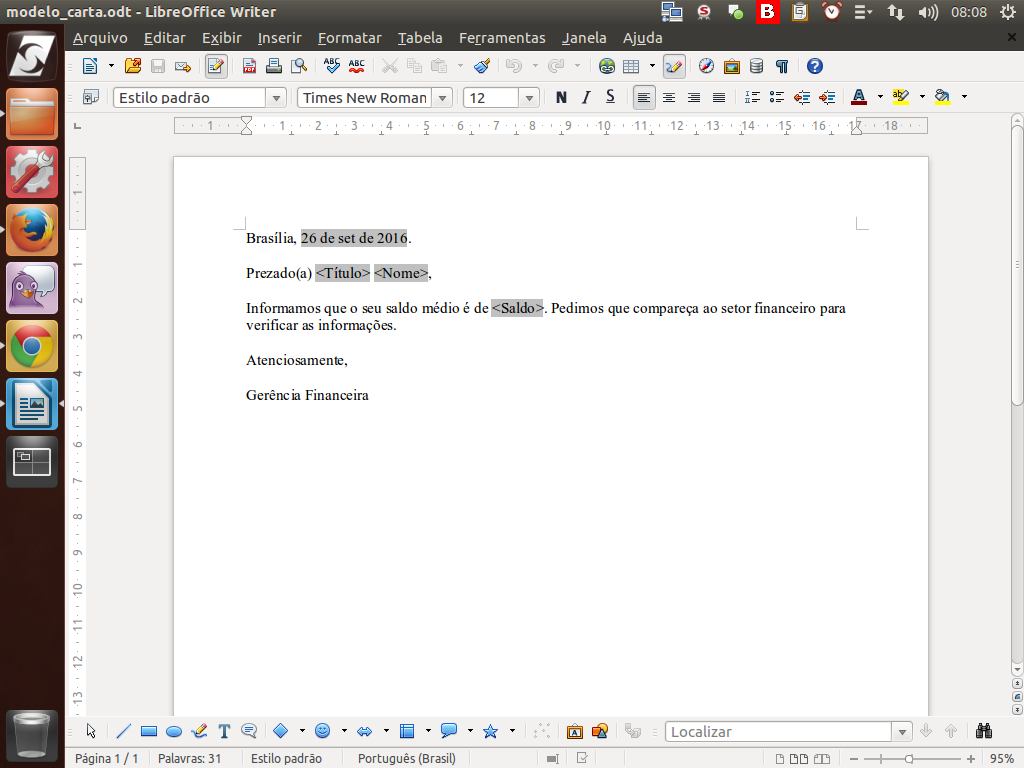
Outra forma de mala direta que o LibreOffice permite é enviar os documentos diretamente por e-mail.
(Etapa xx de 36)
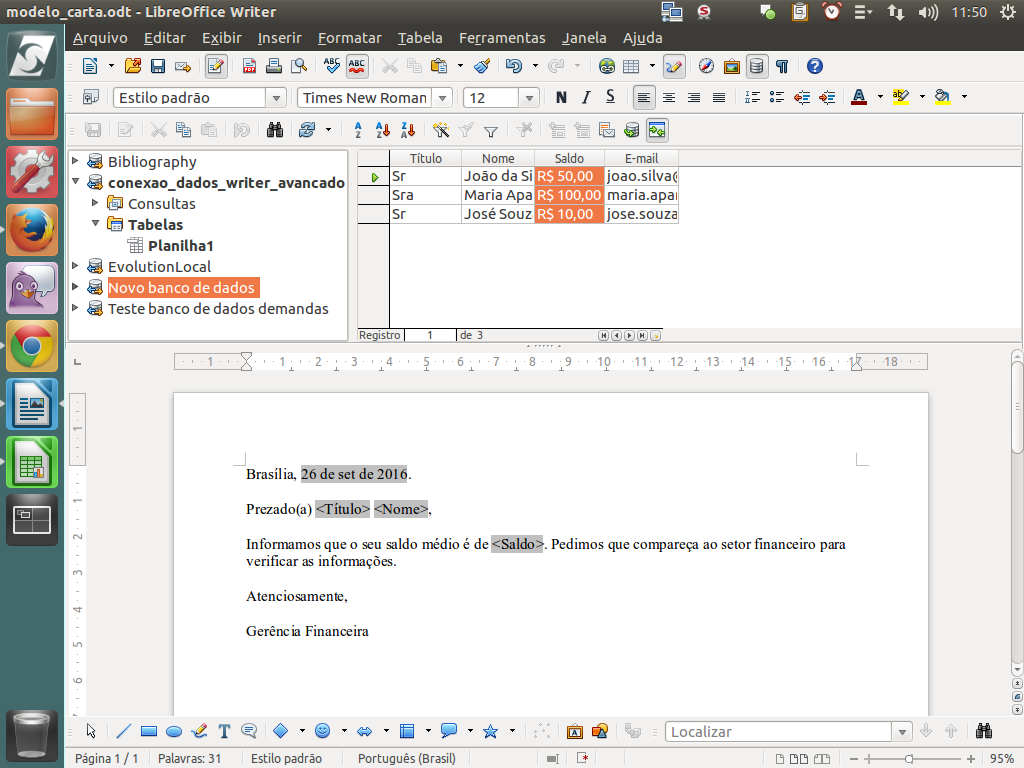
Para isso, usaremos o recurso "Mala direta por email". Mas, antes disso, é preciso que o servidor de envio esteja configurado.
(Etapa xx de 36)
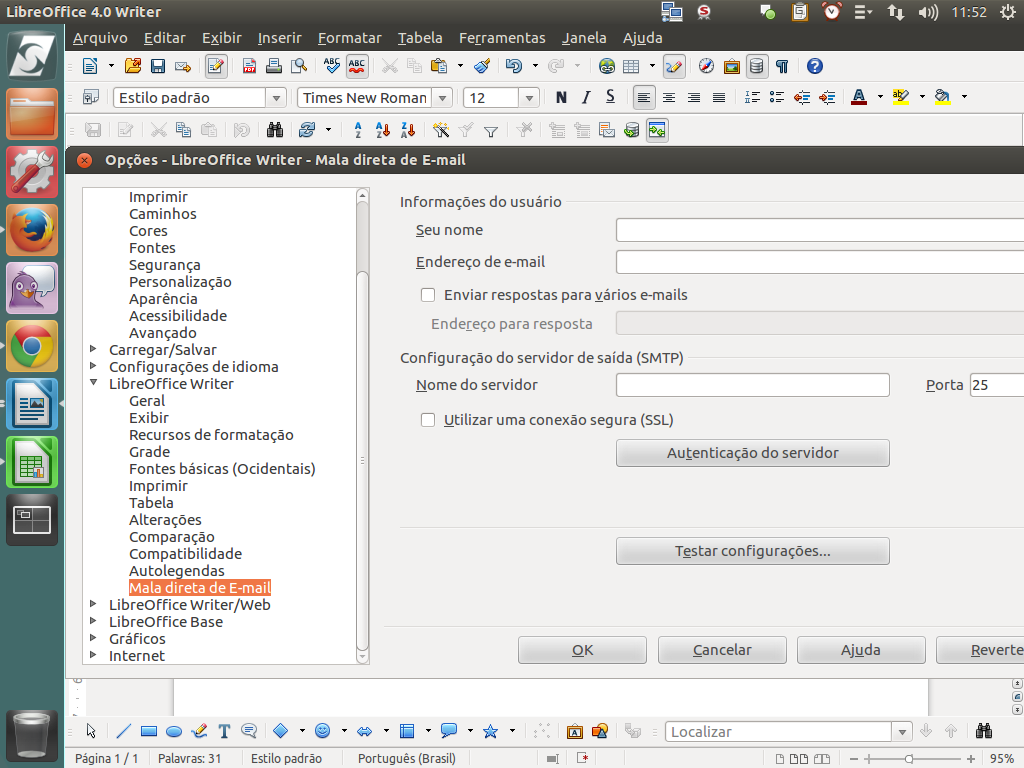
Para realizar a configuração, acessamos o menu "Ferramentas" > "Opções" > "LibreOffice Writer" > "Mala direta de E-mail".
(Etapa xx de 36)
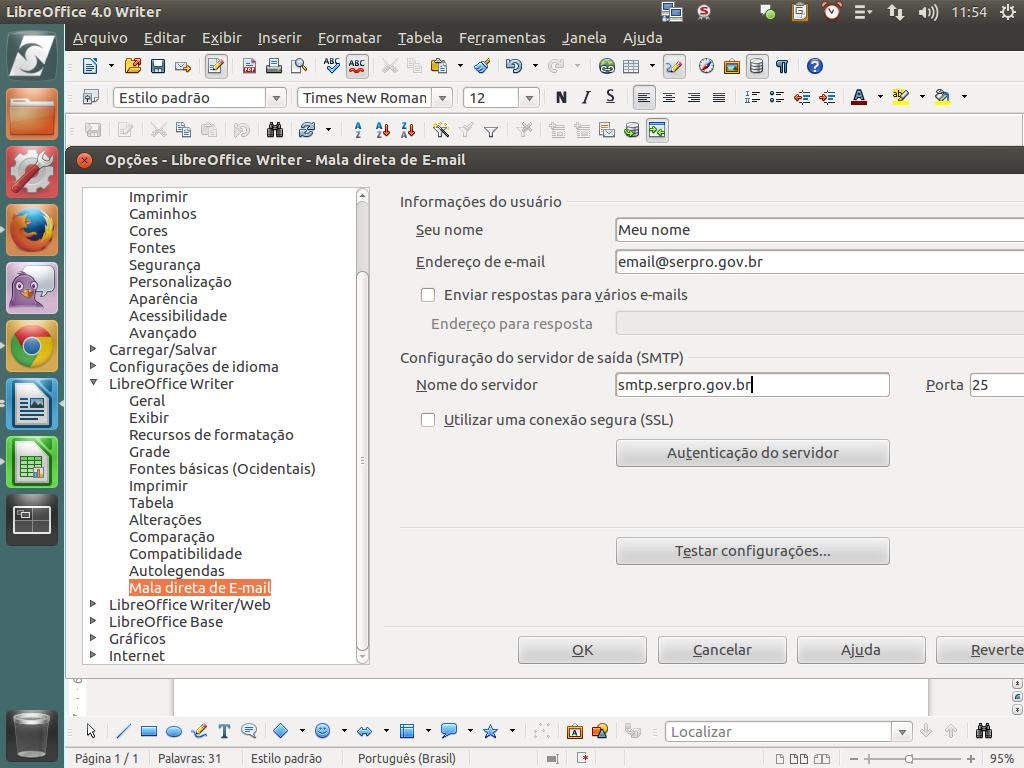
Ajuste os seus dados, como nome, e-mail e endereço do servidor de envio. Caso não saiba essas informações, consulte o administrador de sua rede ou o suporte de seu provedor de internet.
(Etapa xx de 36)
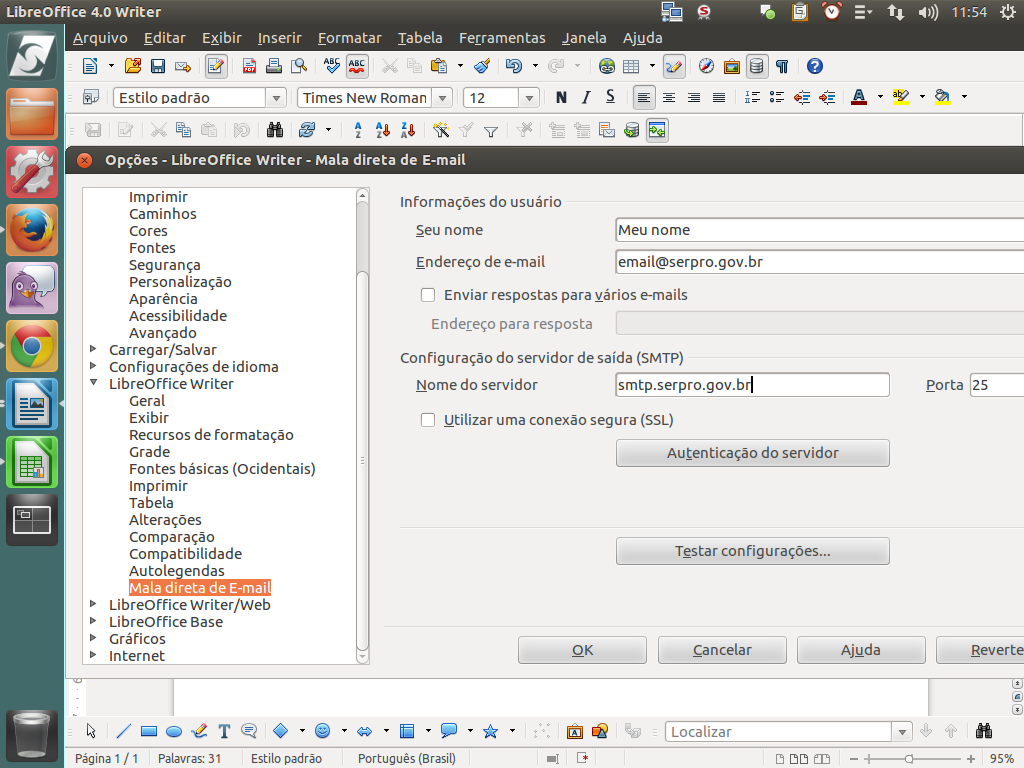
Eventualmente, será necessário configurar os recursos de autenticação. Para isso, clique no botão "Autenticação do servidor".
(Etapa xx de 36)
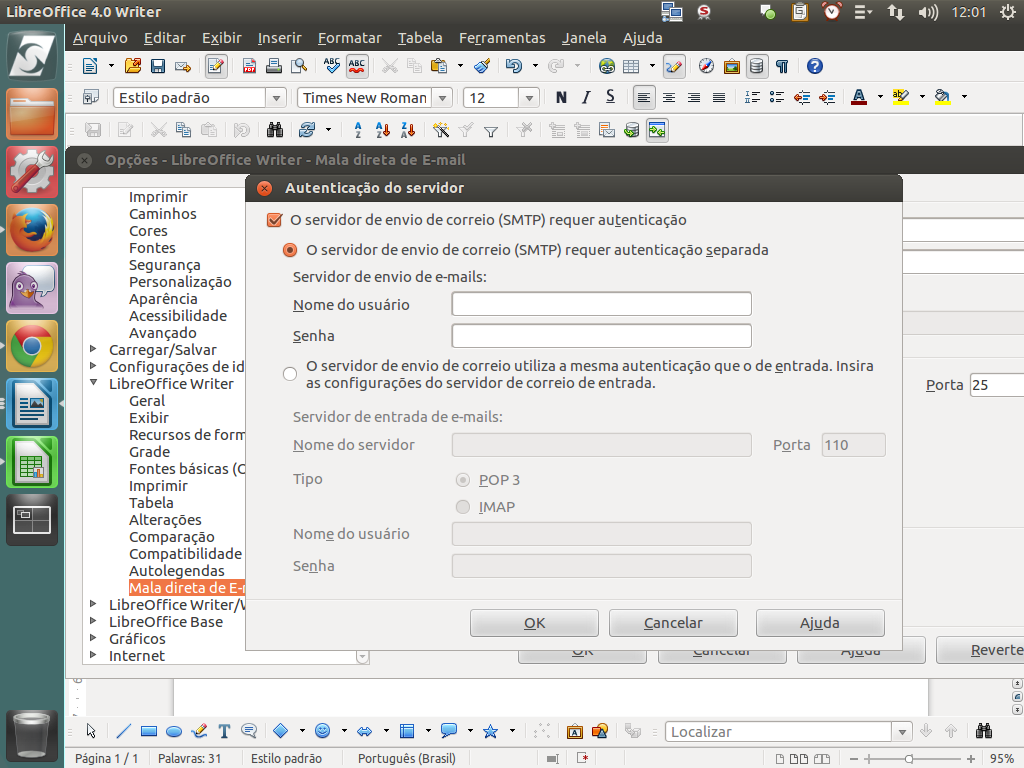
Preencha os dados de usuário e senha e, em seguida, clique em "OK".
(Etapa xx de 36)
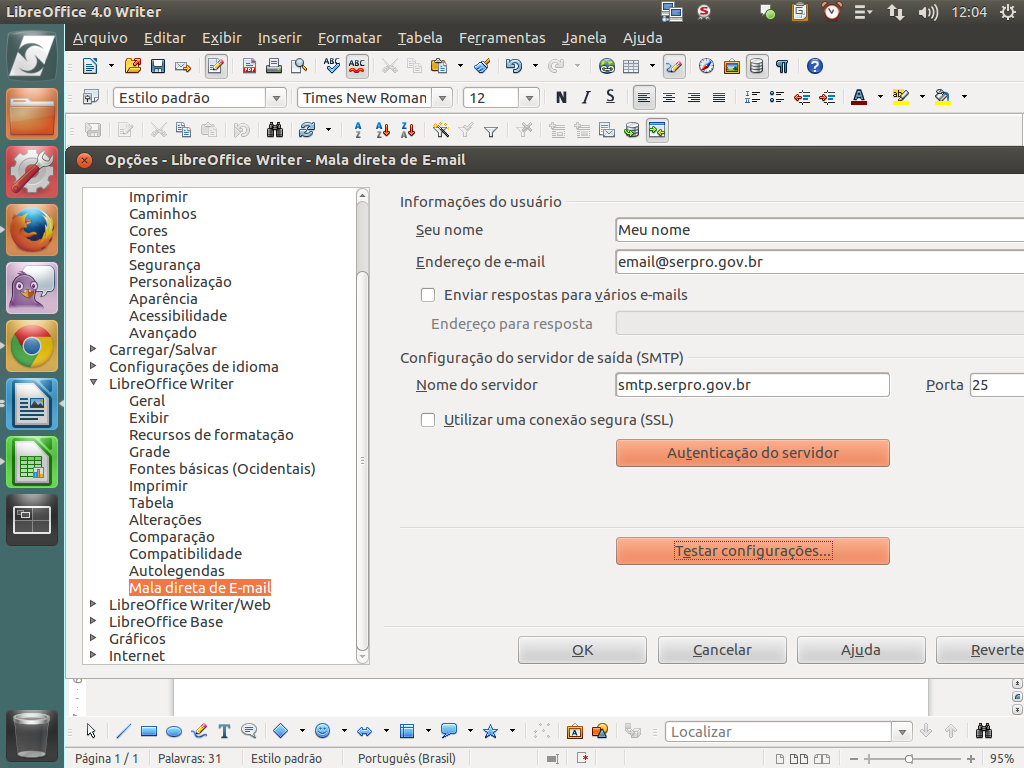
Para checar se tudo está certo, clique no botão "Testar configurações".
(Etapa xx de 36)
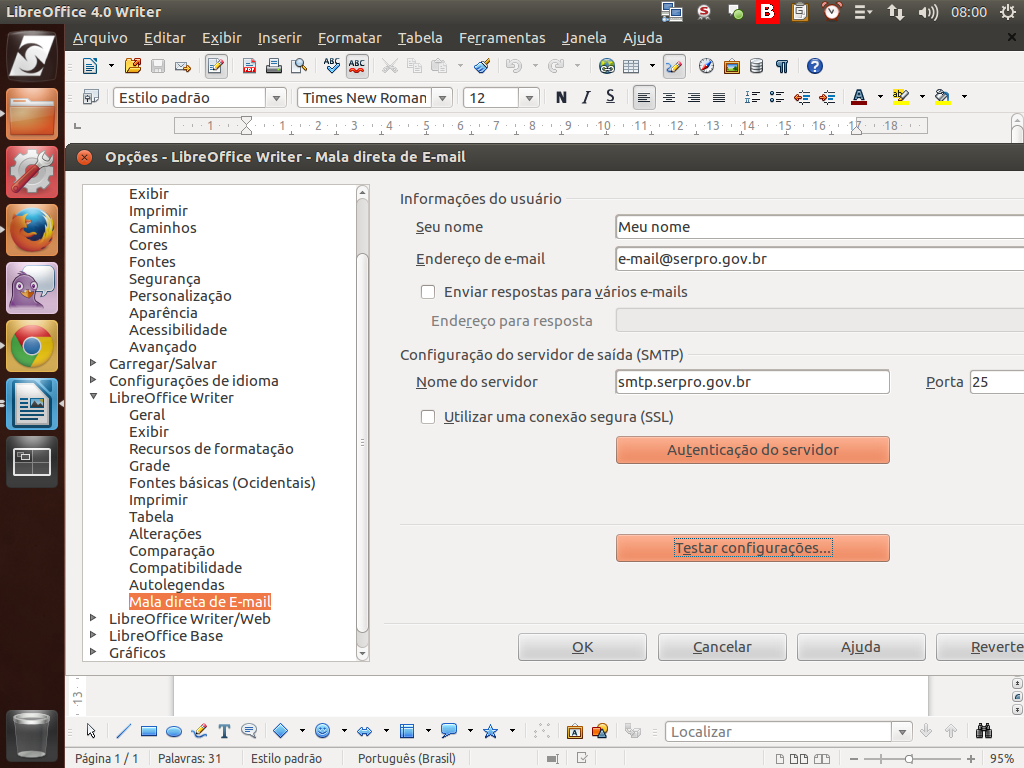
Estando tudo certo, clique sobre o botão "OK" para fechar a janela.
(Etapa xx de 36)
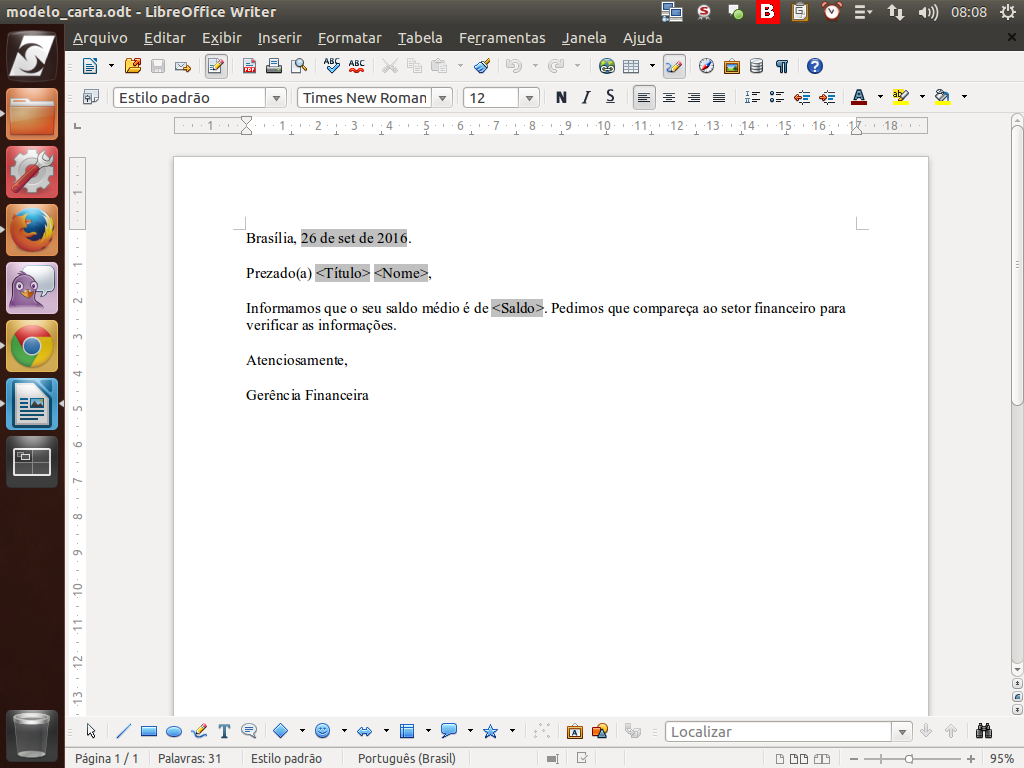
Pronto! Agora já podemos encaminhar a mala direta por e-mail! Instrução - clique para editar o texto.
(Etapa xx de 36)
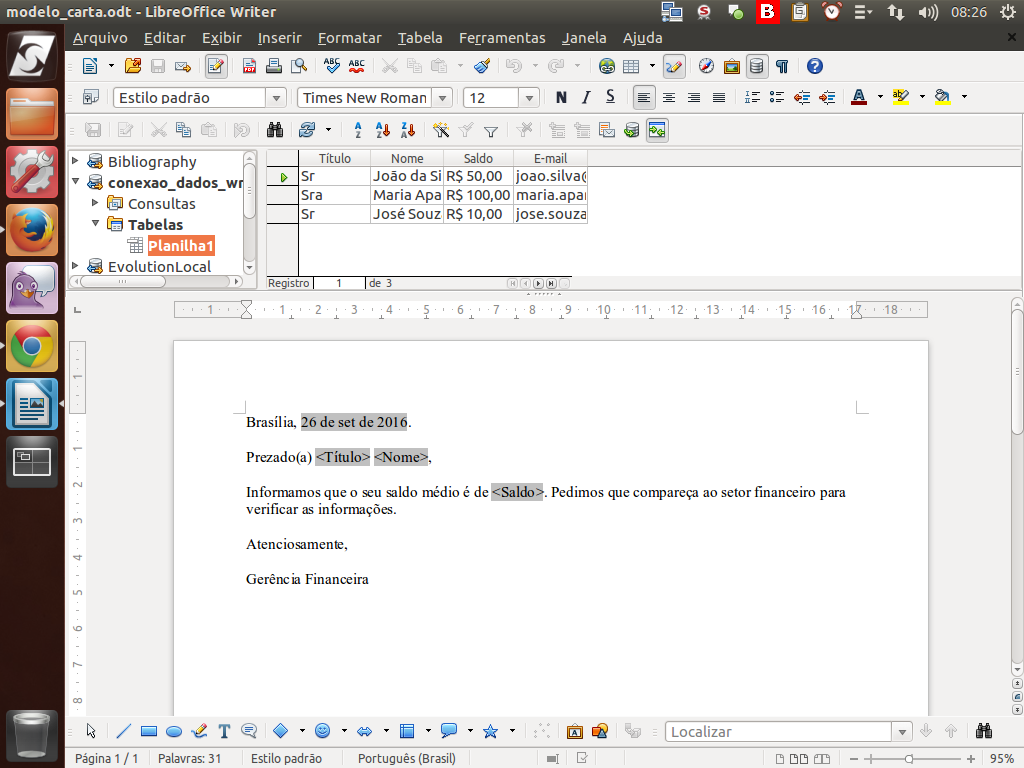
Para isso, clicamos no botão "Mala direta" para acionar o "Assistente de mala direta". Clique sobre o ícone.
(Etapa xx de 36)
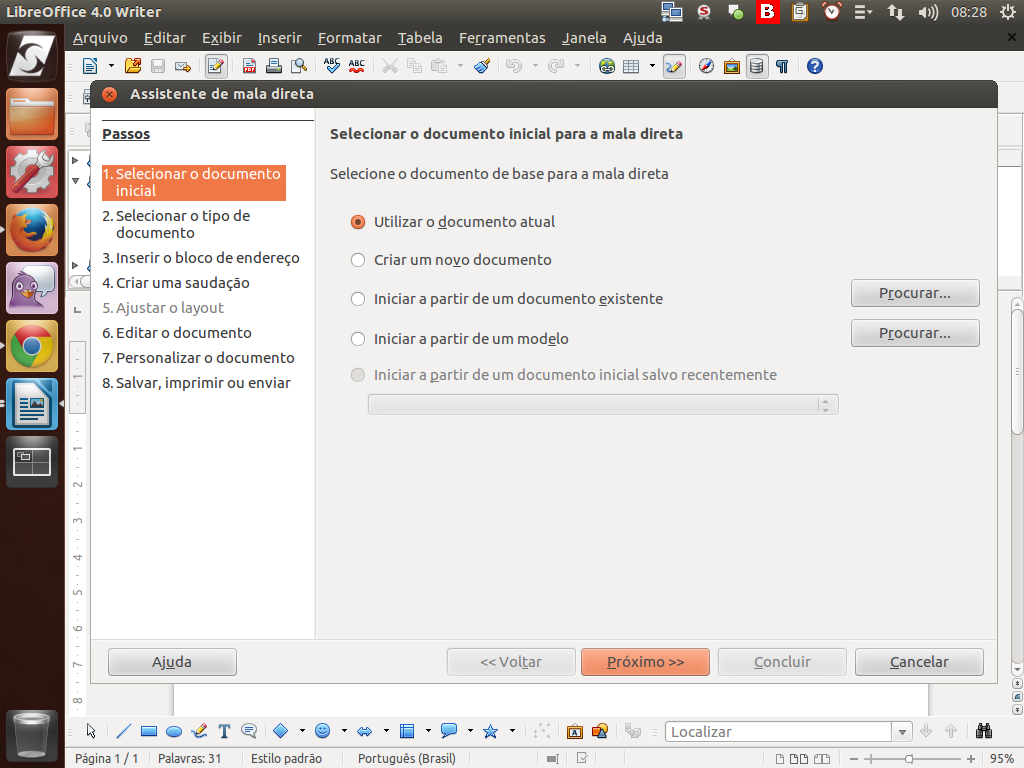
Com o "Assistente de mala direta", podemos utilizar o documento atual, bem como uma série de outras opções. Nesse momento, vamos optar pelo documento atual.
(Etapa xx de 36)
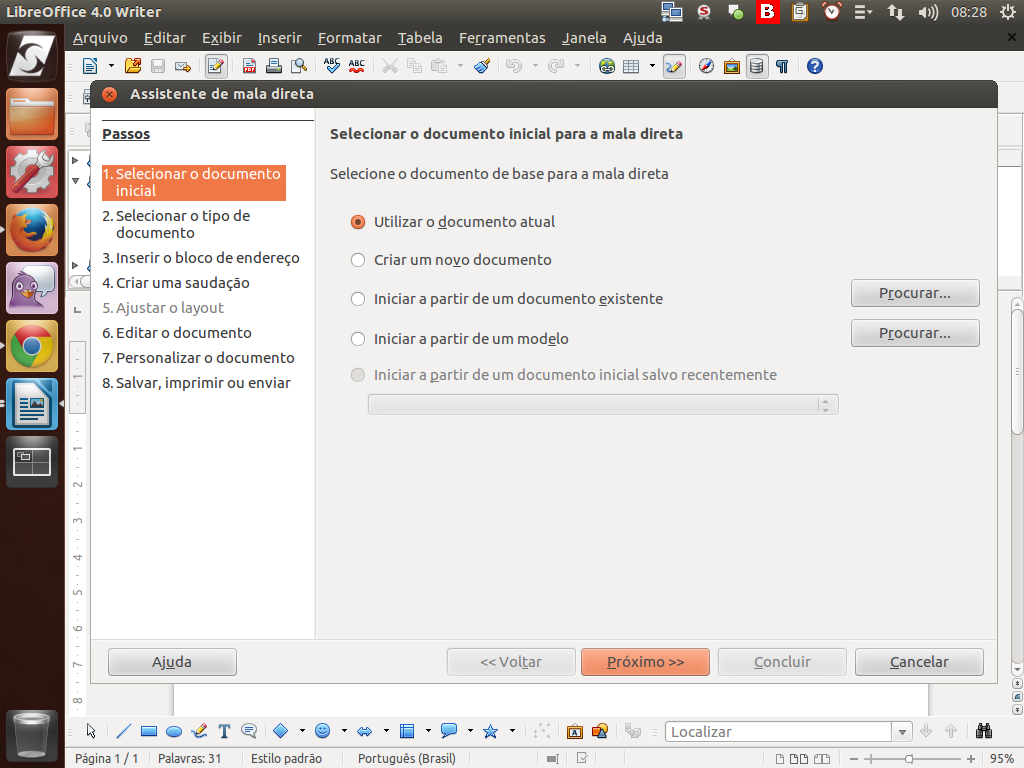
Para prosseguir, clique em "Próximo".
(Etapa xx de 36)
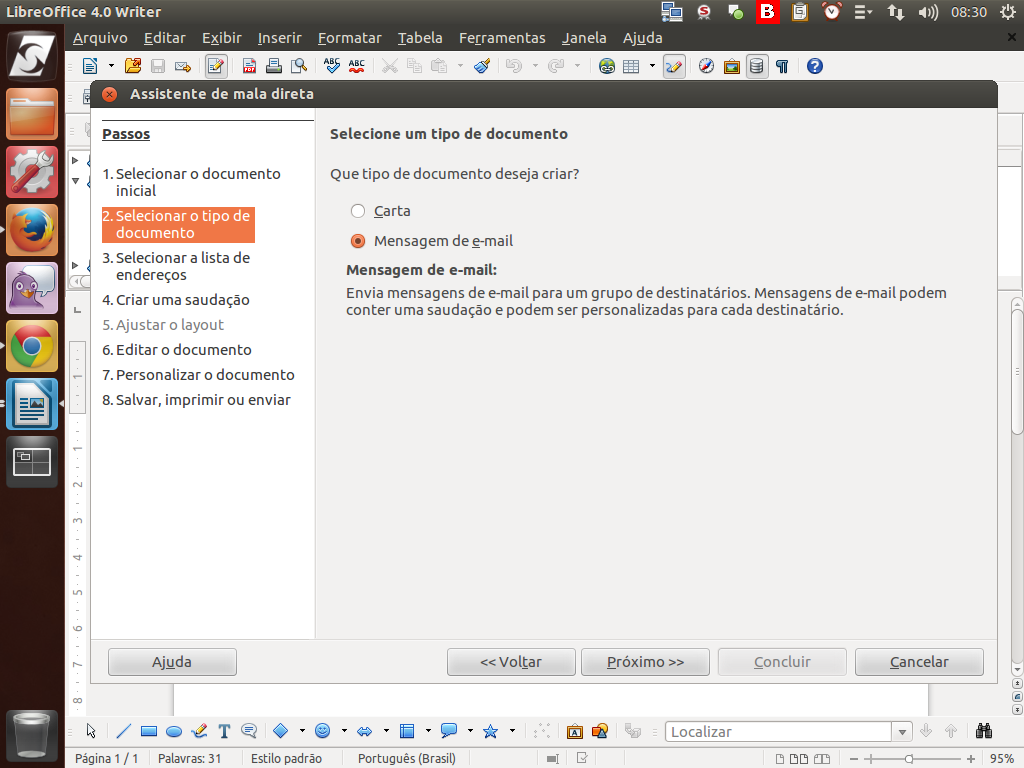
Agora precisamos definir como será enviado. Em nosso exemplo, "mensagem de e-mail".
(Etapa xx de 36)
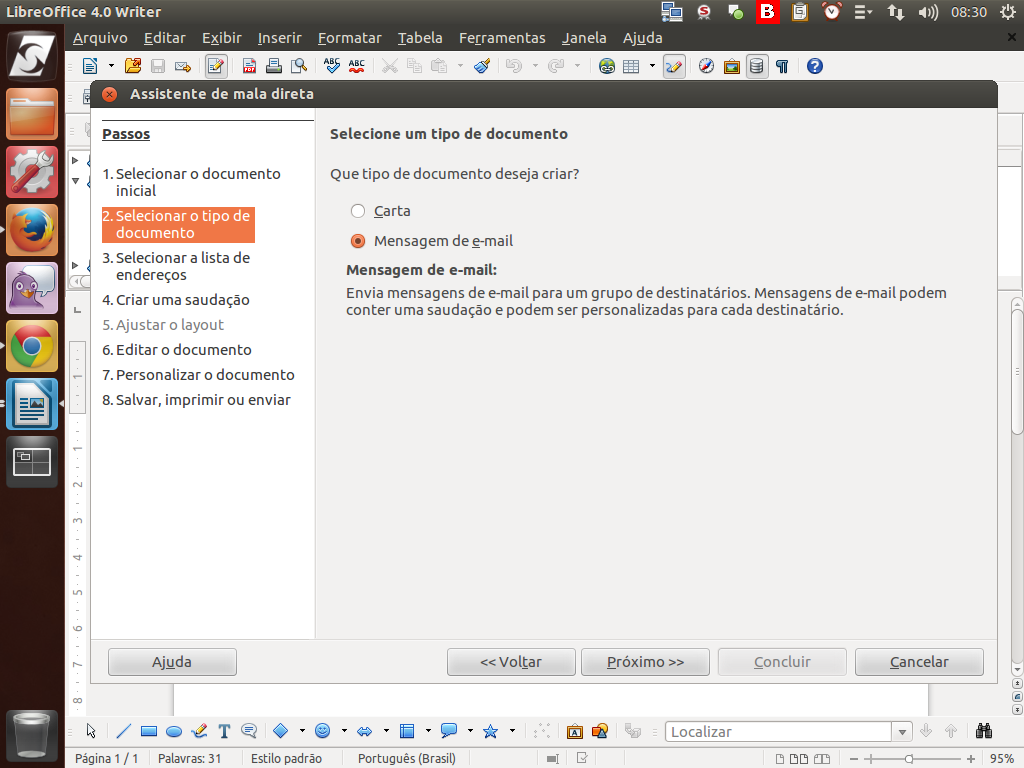
Para prosseguir, clique em "Próximo".
(Etapa xx de 36)
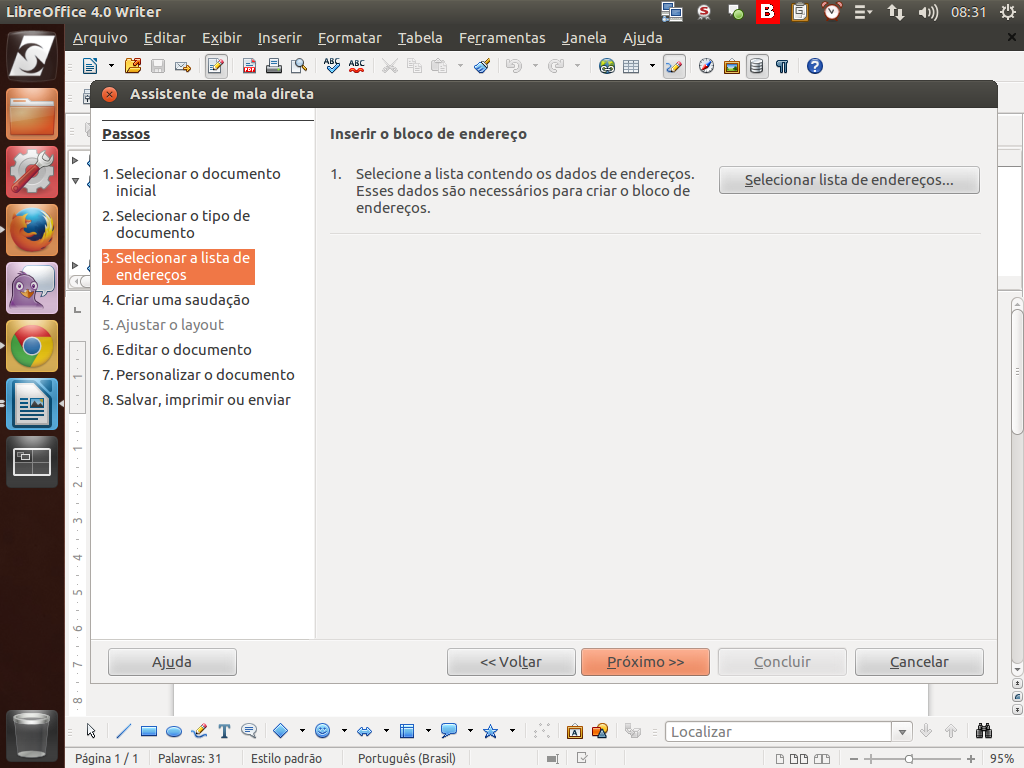
Na sequência, no passo 3, devemos definir a origem dos dados. Neste caso, já definimos através da Fonte de dados.
(Etapa xx de 36)
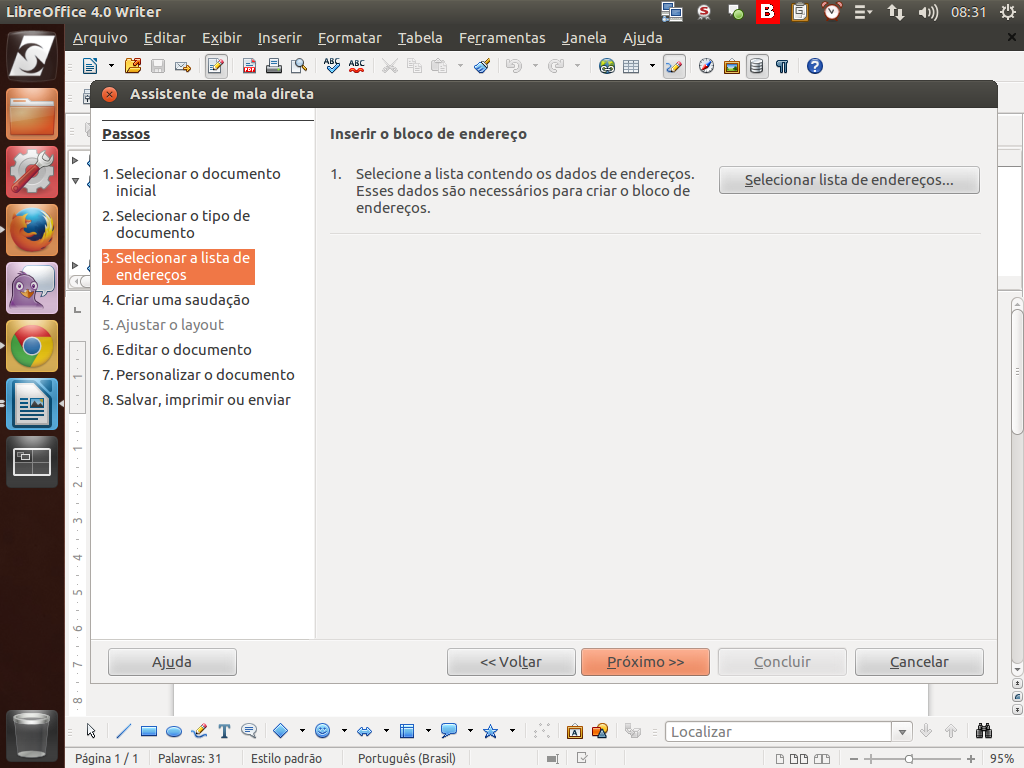
Para prosseguir, clique em "Próximo".
(Etapa xx de 36)

No passo 4, podemos criar uma saudação personalizada. Como o nosso modelo de documento já contempla a saudação, passaremos então adiante.
(Etapa xx de 36)

Para prosseguir, clique em "Próximo".
(Etapa xx de 36)
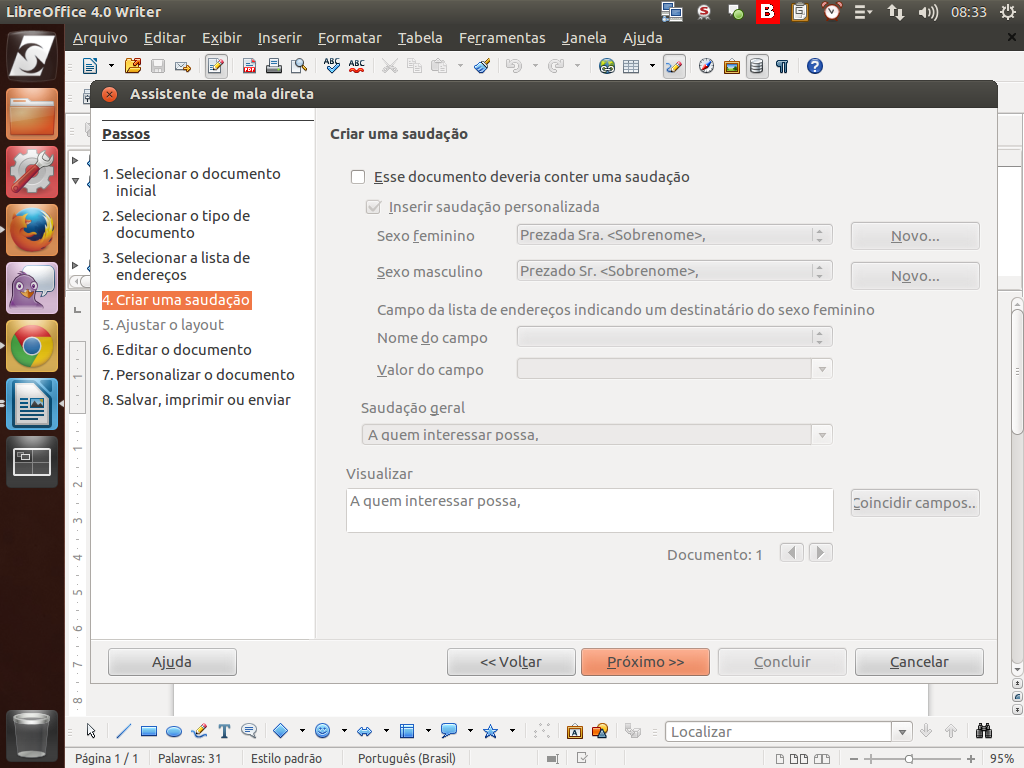
O passo 5 é para ajustar o leiaute, mas não temos variação para este documento. Por isso, automaticamente o LibreOffice deixa este passo inabilitado e vai direto para passo 6.
(Etapa xx de 36)
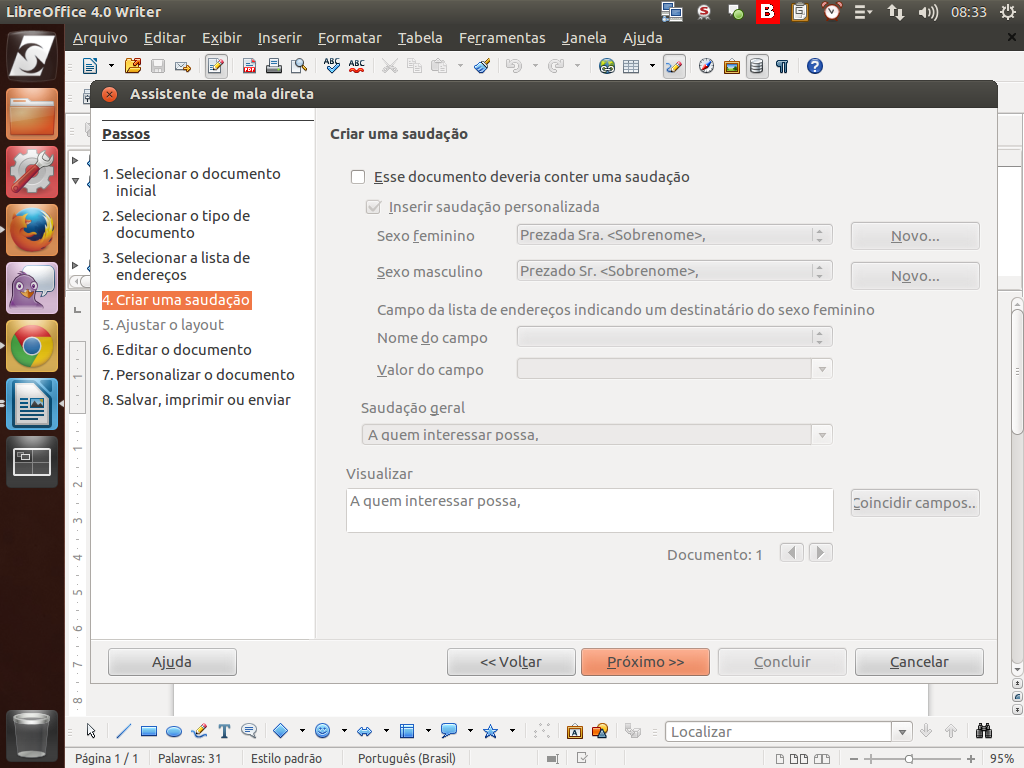
Para prosseguir, clique em "Próximo".
(Etapa xx de 36)
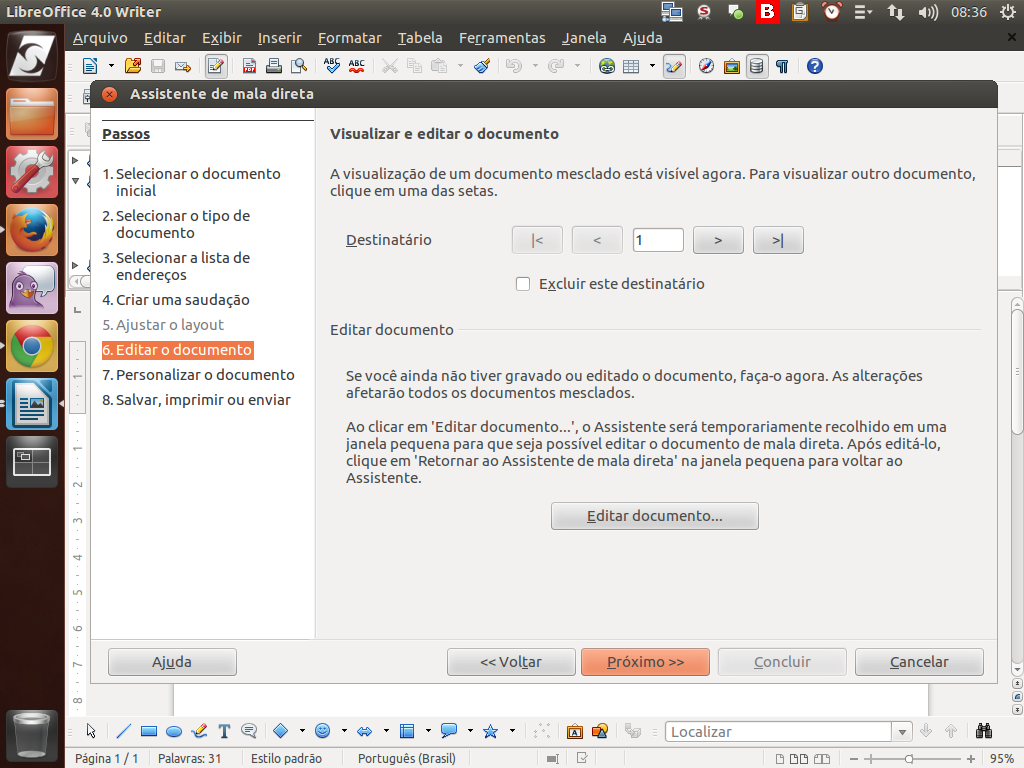
No passo 6, podemos voltar à edição do documento. Como o documento já está adequado, passaremos adiante novamente.
(Etapa xx de 36)
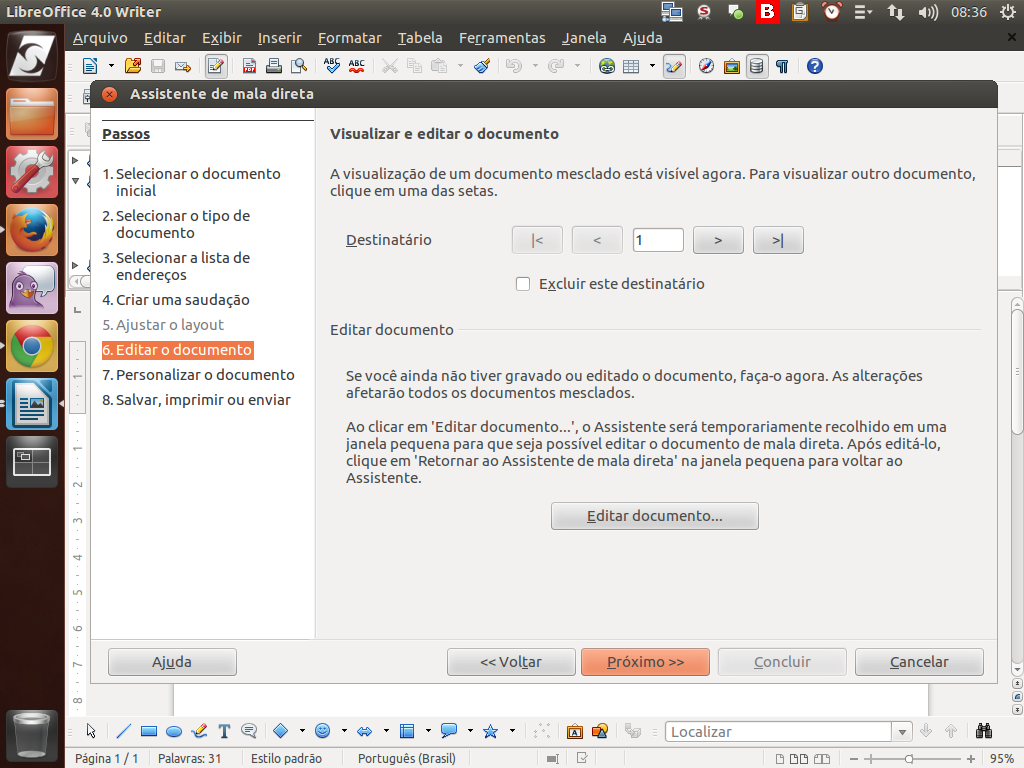
Para prosseguir, clique em "Próximo".
(Etapa xx de 36)
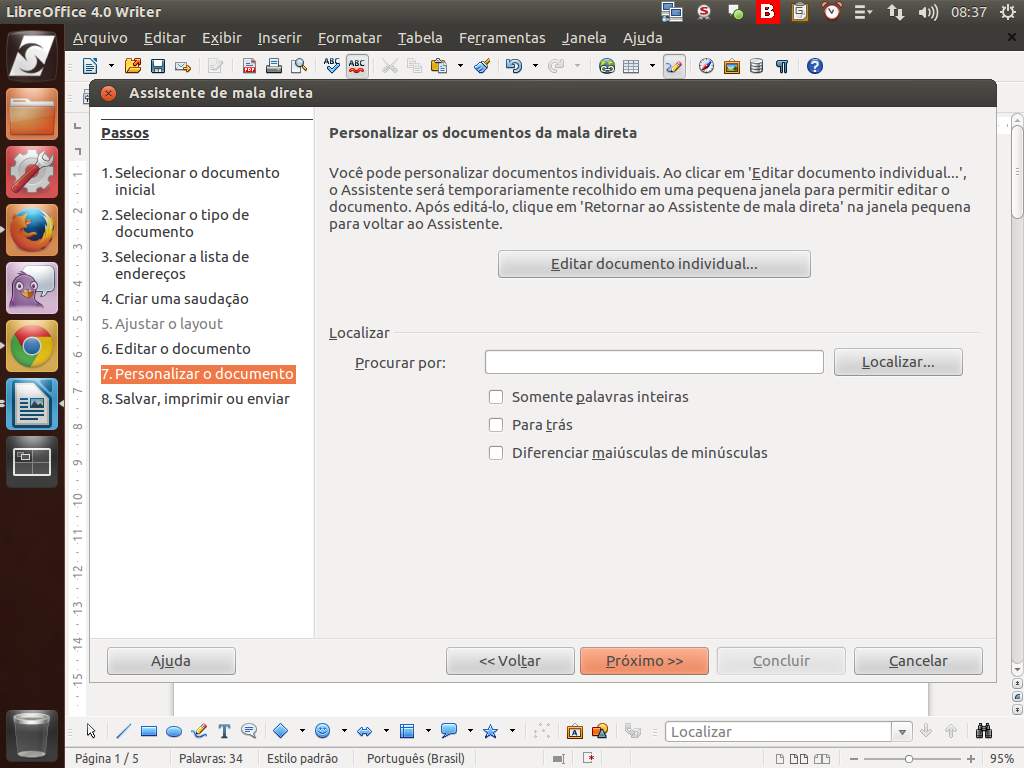
No passo 7, podemos entrar em cada documento, individualmente, e fazer alterações pontuais, como por exemplo adicionar ou remover dados para apenas um dos destinatários. Em nosso exemplo não teremos esse tipo de alteração.
(Etapa xx de 36)
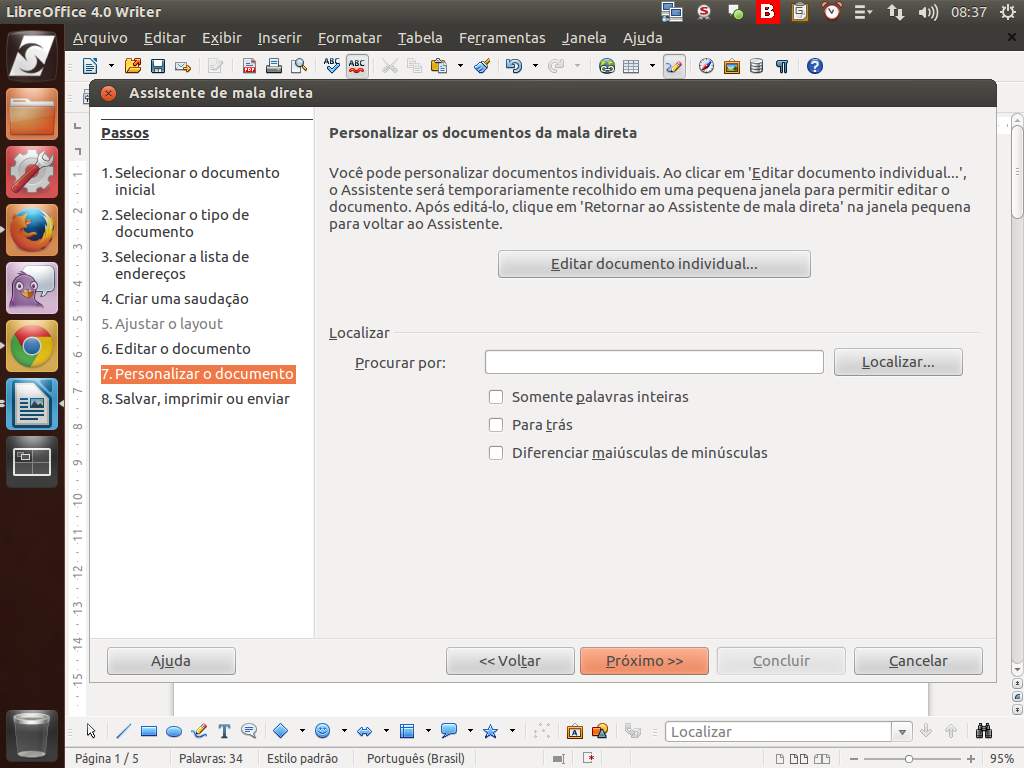
Para prosseguir, clique em "Próximo".
(Etapa xx de 36)
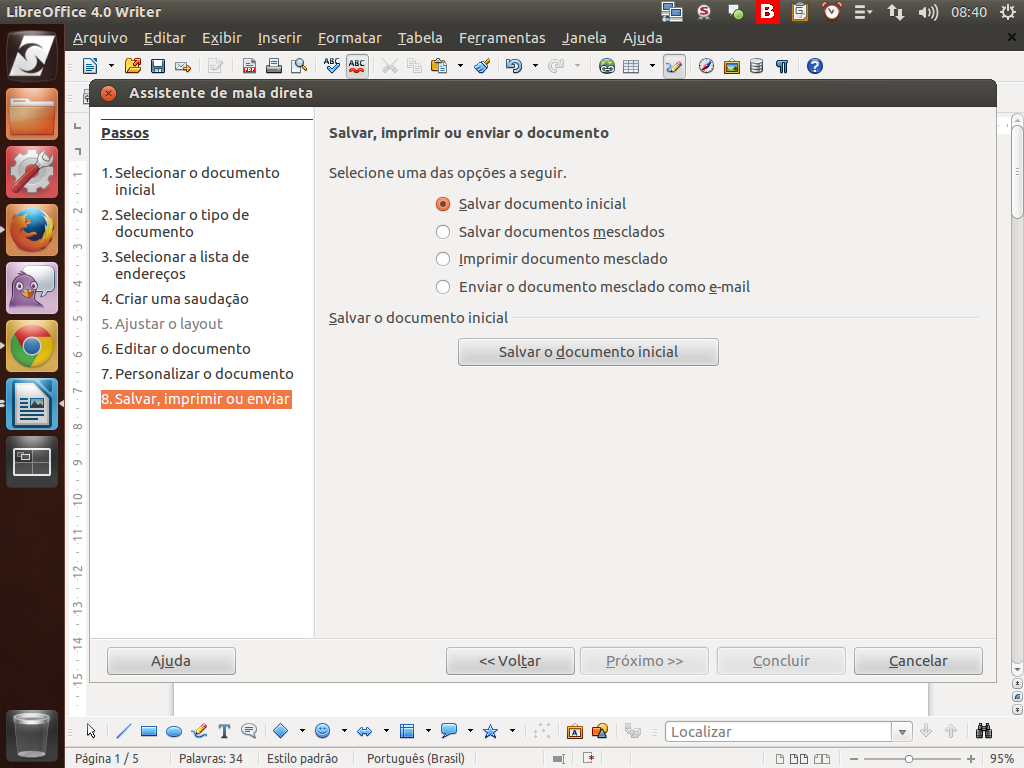
O passo 8 é a parte final do processo. A diferença desta interface da mala direta é a opção de envio por e-mail. Vamos selecioná-la e, em seguida, configurar os dados para envio. Clique sobre o passo, para selecioná-lo.
(Etapa xx de 36)
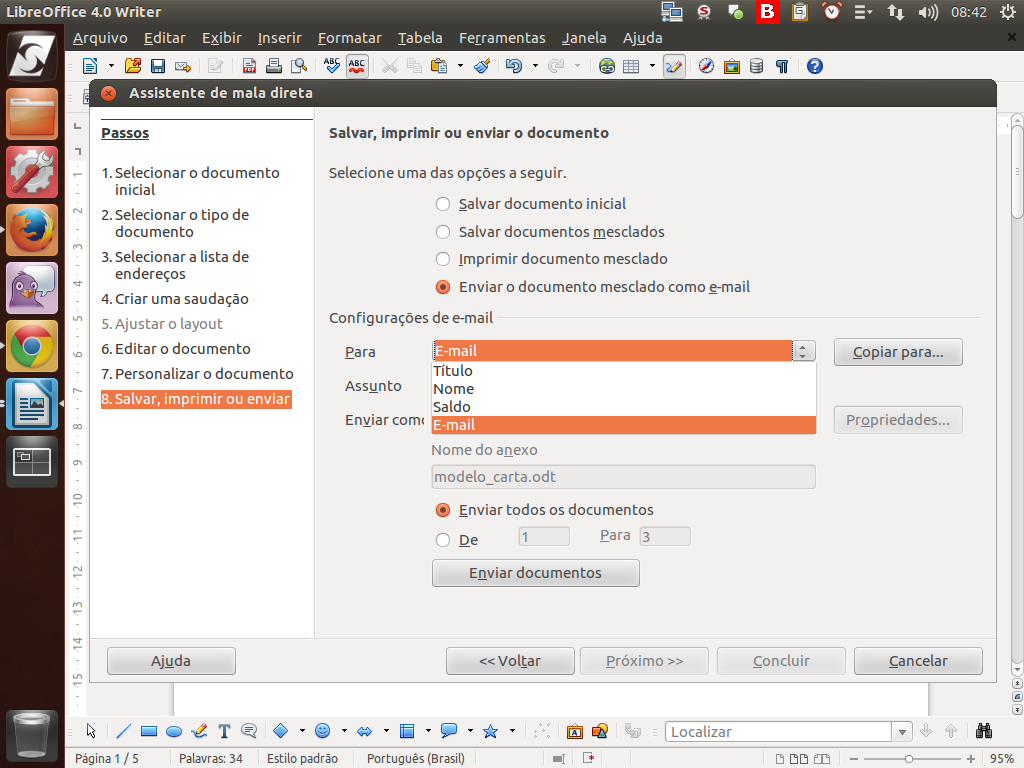
Dentro do passo 8, no campo "Para", usamos o "e-mail" da planilha.
(Etapa xx de 36)
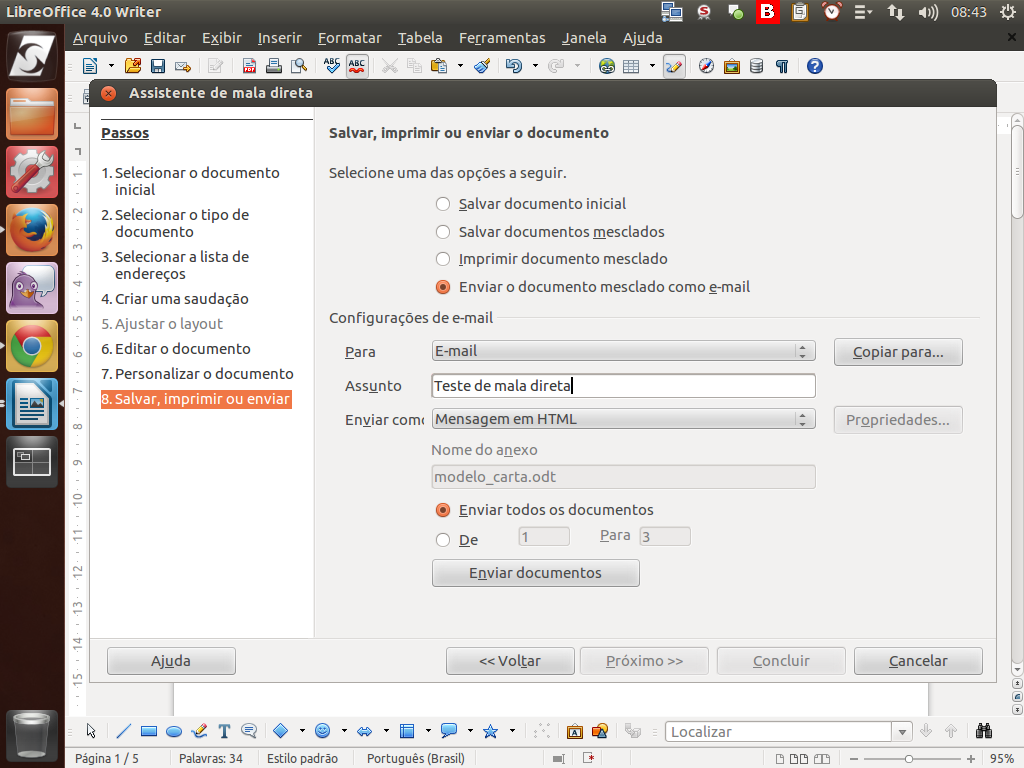
O campo "Assunto" varia de acordo com o objetivo do e-mail.
(Etapa xx de 36)
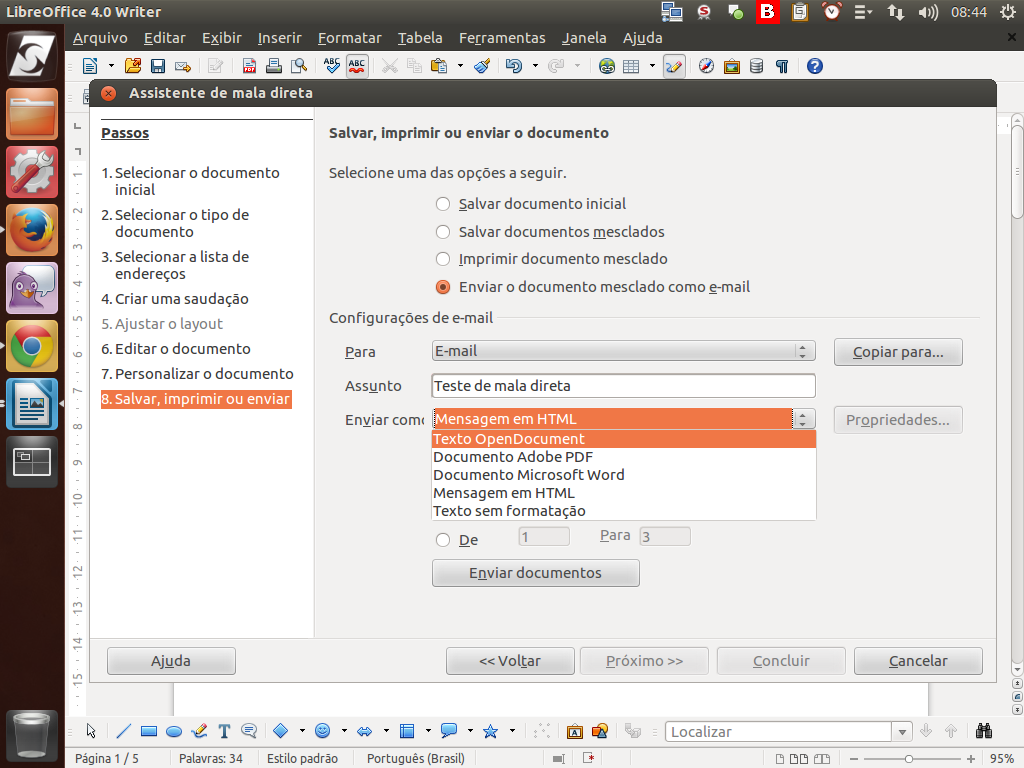
O campo "Enviar como" especifica o formato que deve ser enviado.
(Etapa xx de 36)
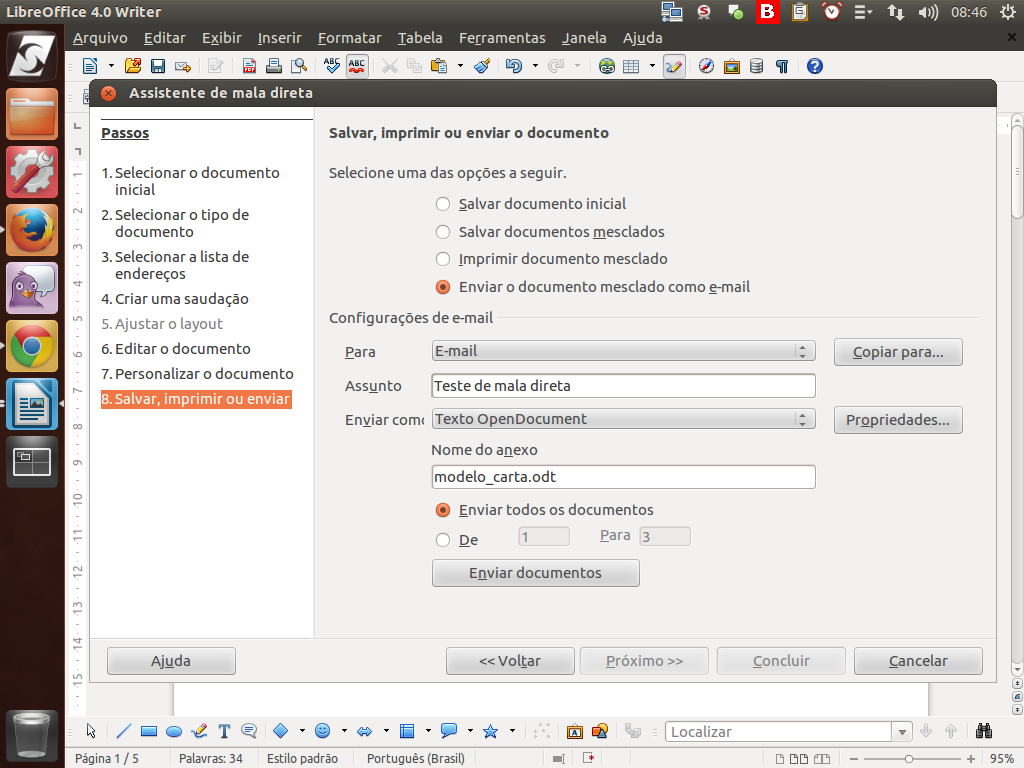
E temos ainda o campo "Nome do anexo", que é como será chamado o arquivo anexado ao e-mail.
(Etapa xx de 36)
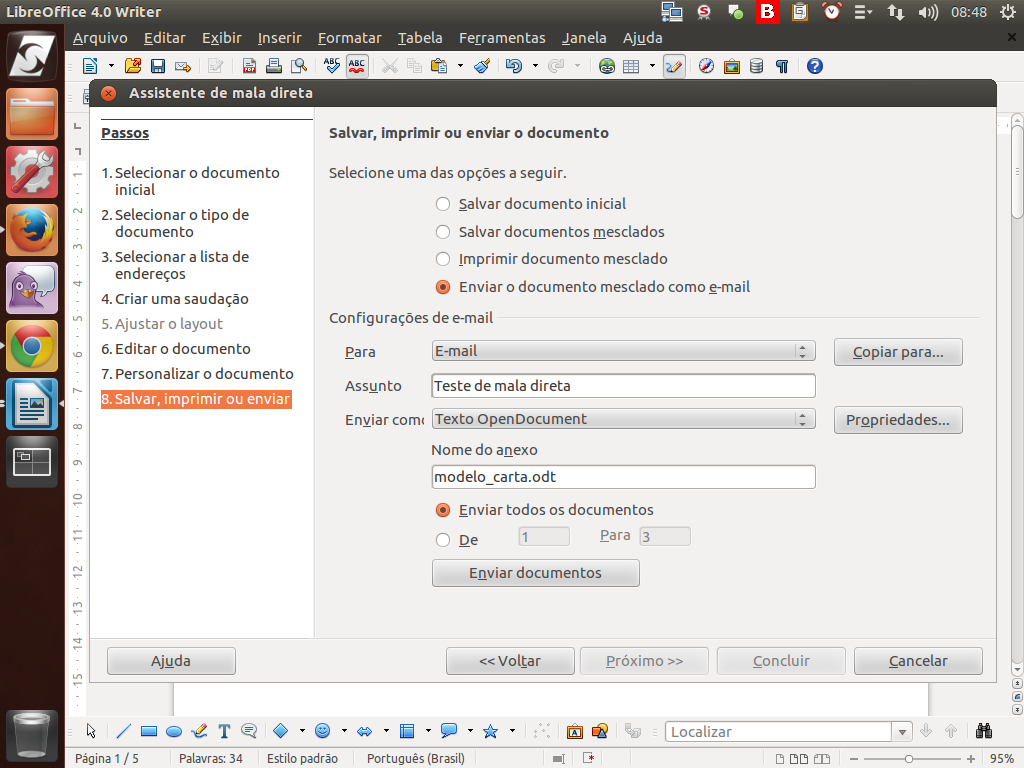
O diferencial dessa ferramenta é que ela gera um e-mail com um documento exclusivo para cada destinatário.
Com esses dados, o e-mail irá com o remetente, destinatário, título e anexo, mas sem o corpo da mensagem.
Com esses dados, o e-mail irá com o remetente, destinatário, título e anexo, mas sem o corpo da mensagem.
(Etapa xx de 36)
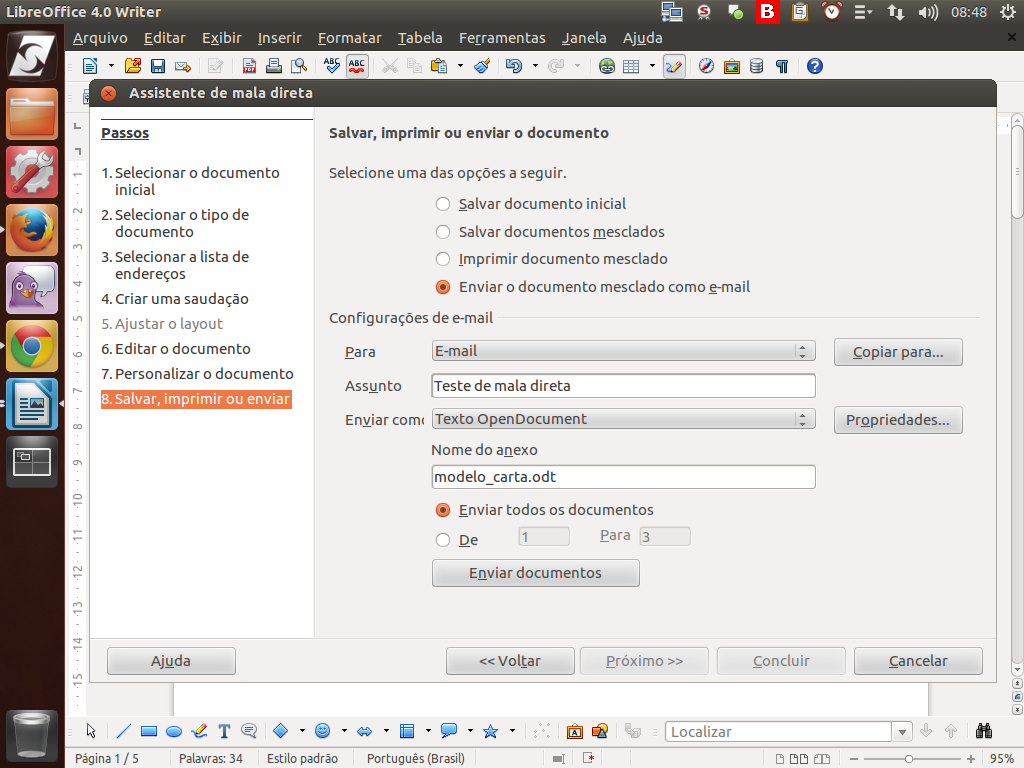
Para que isso não aconteça, precisamos clicar no botão "Propriedades". Clique sobre o botão "Propriedades".
(Etapa xx de 36)
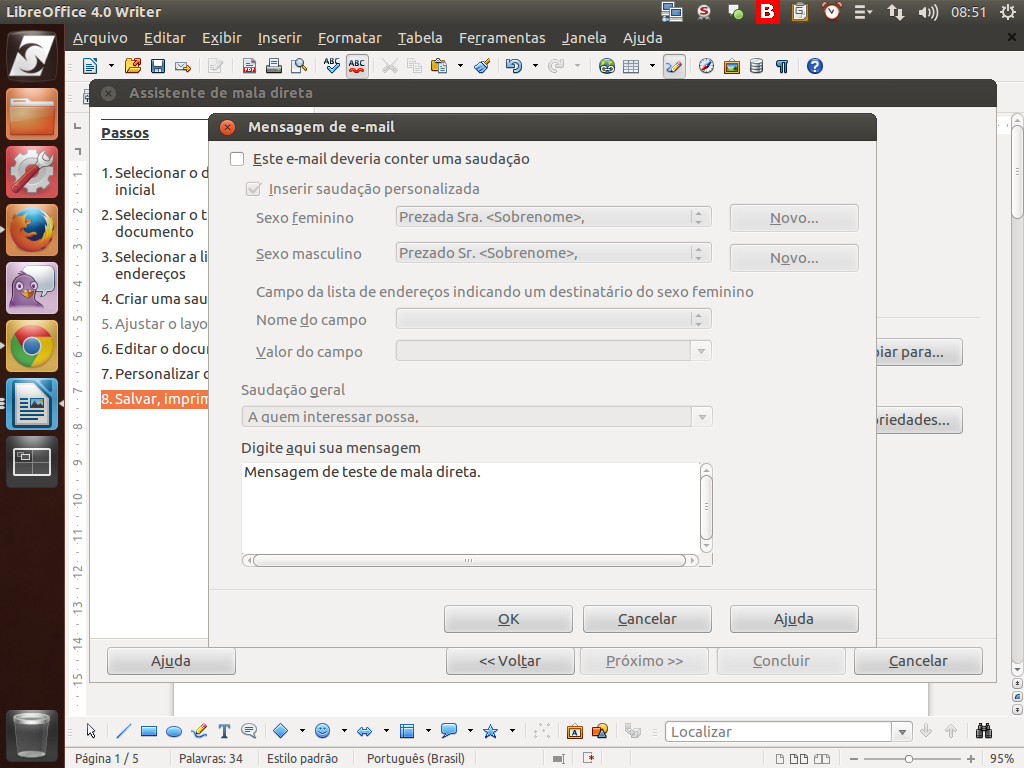
No diálogo aberto, podemos configurar o texto no campo "Digite aqui sua mensagem".
(Etapa xx de 36)
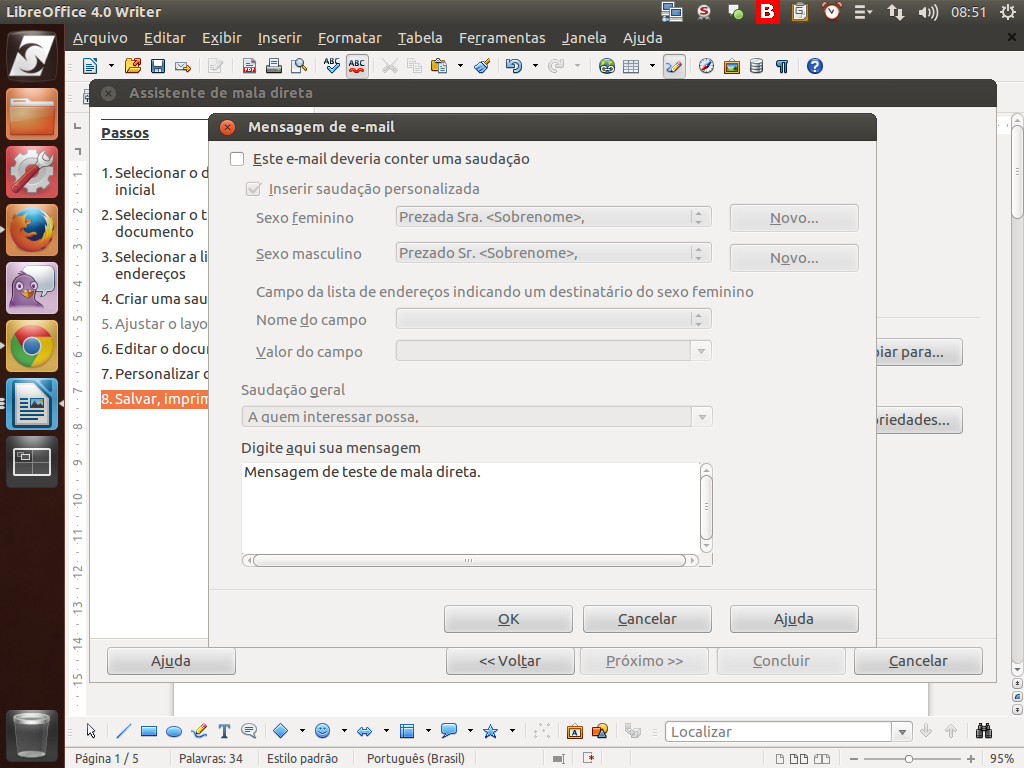
Inserida a mensagem, clique sobre o botão "OK".
(Etapa xx de 36)
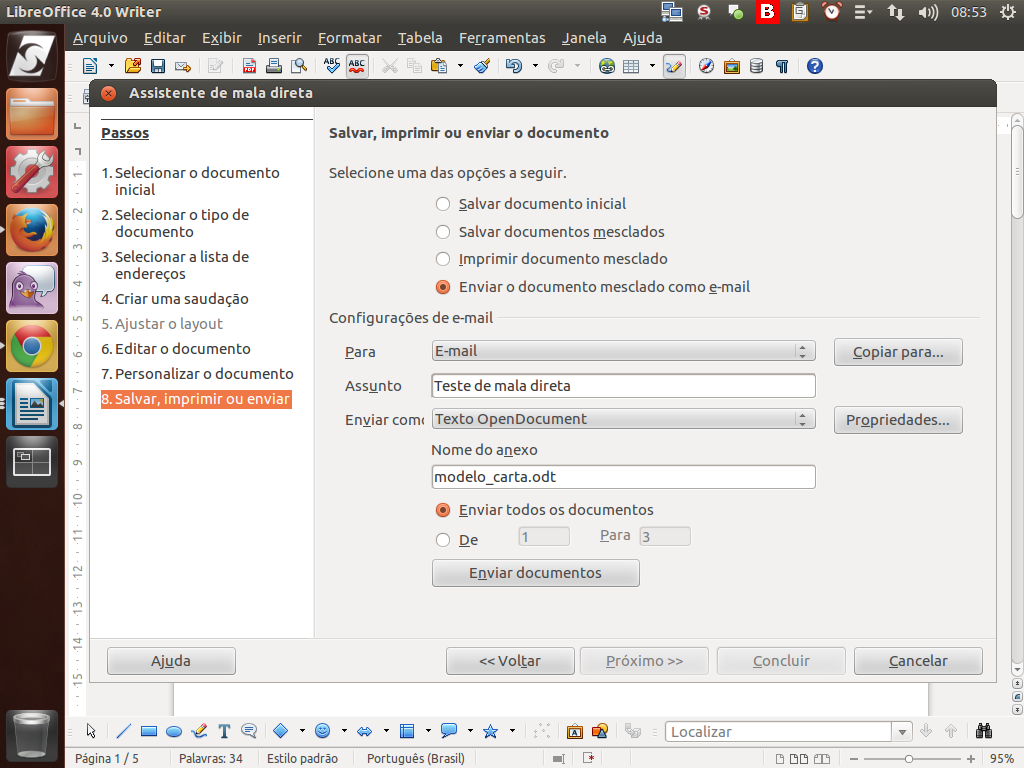
Em seguida, clique sobre o botão "Enviar documentos".
(Etapa xx de 36)
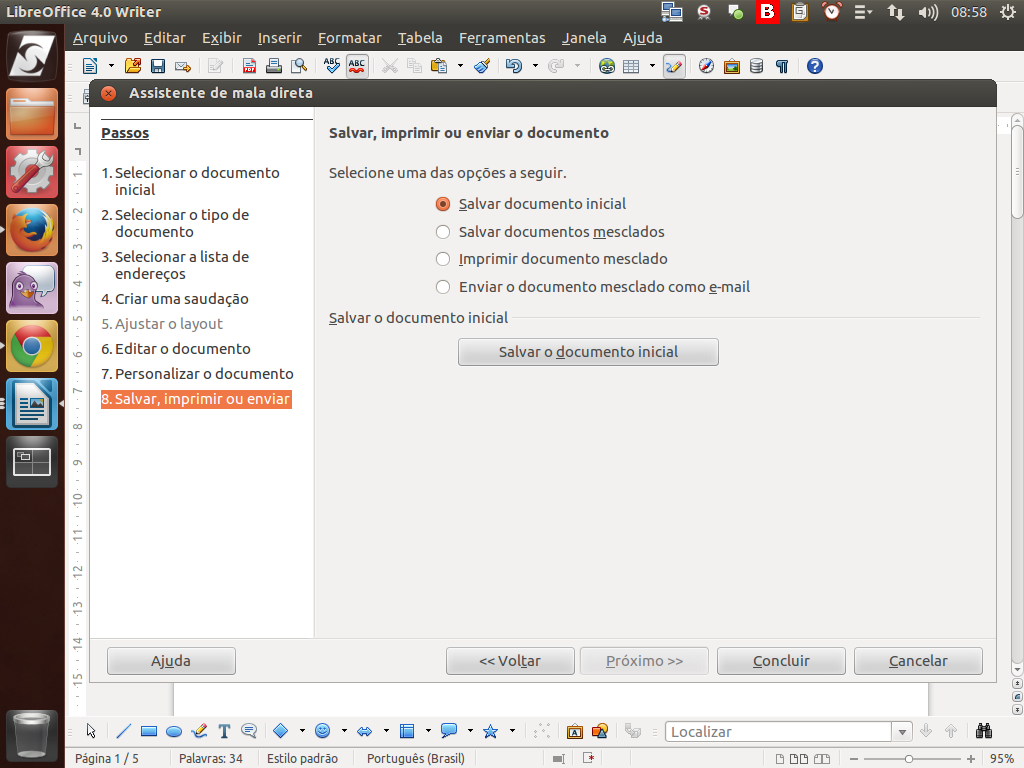
Para finalizar, clique sobre o botão "Concluir".
(Etapa xx de 36)
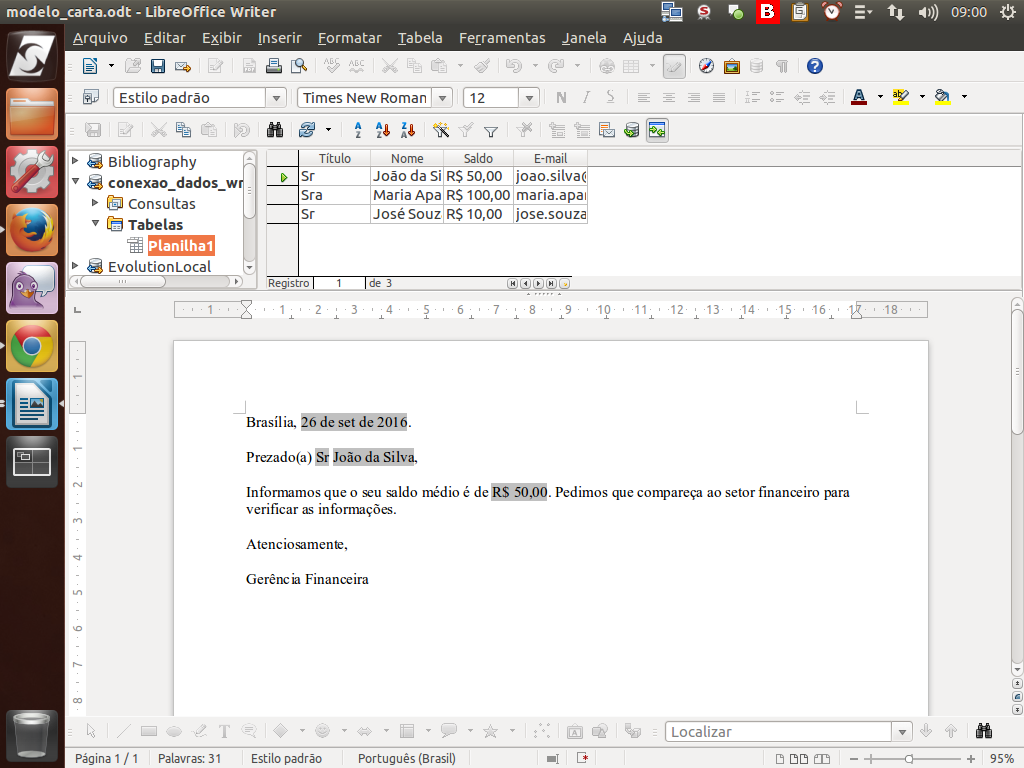
Pronto! As correspondências foram enviadas aos destinatários indicados em sua base de dados. Instrução - clique para editar o texto.
(Etapa xx de 36)